Hari ini, mari kita perhatikan skrin kunci pada versi terbaru Ubuntu - Ubuntu 18.04. Saya juga akan mempamerkan Xubuntu 18.04 - sistem hos semasa saya.
Mengaktifkan / mematikan skrin kunci
Pada mulanya, mari kita pastikan bahawa kita mempunyai pengetahuan asas untuk mengaktifkan dan mematikan ciri hebat itu. Dalam beberapa kes, anda mungkin mahu mematikan skrin kunci. Contohnya, tidak ada perkara serius yang berlaku dengan komputer anda. Mungkin itu PC keluarga yang digunakan oleh semua orang. Dalam kes tertentu, skrin kunci boleh menjadi gangguan.
Jadi, bagaimana anda melumpuhkan skrin kunci? Dari sudut kanan atas, klik ikon anak panah ke bawah >> toolkit.
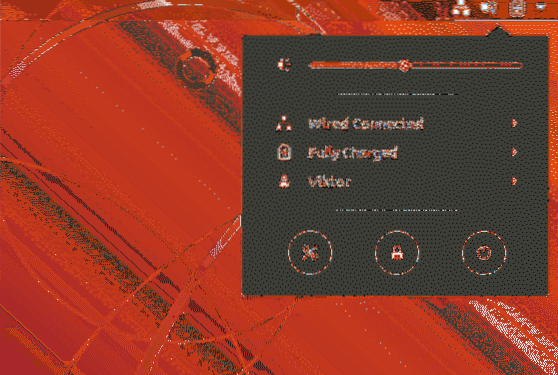
Ini akan membawa anda ke aplikasi "Tetapan" di mana anda dapat mengubah tetapan sistem. Dari panel kiri, pergi ke bahagian "Privasi".
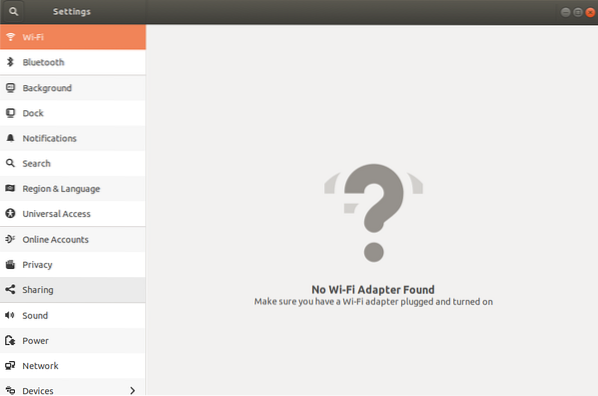
Di sana, anda akan melihat bahawa anda mempunyai pilihan untuk mengaktifkan / mematikan "Kunci Skrin".
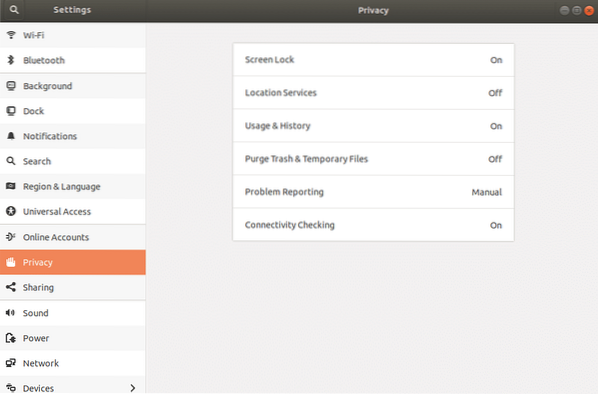
Sekiranya anda pengguna Xubuntu seperti saya, anda mungkin perlu mengakses "Xfce Power Manager" untuk tujuan ini.
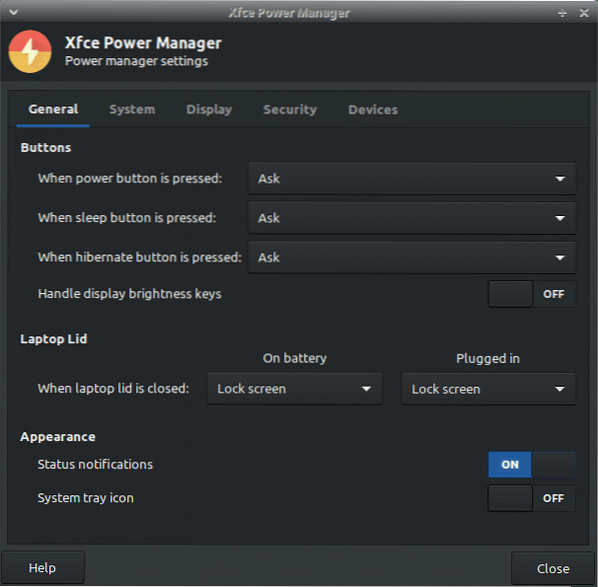
Menukar kertas dinding skrin kunci
Setiap kali anda mengunci sistem anda, selalu kelihatan sama, kusam, betul? Sudah tiba masanya untuk menambah sedikit rempah untuk hidup! Mari lihat bagaimana kita boleh menukar kertas dinding skrin kunci.
Untuk pengguna Ubuntu, pergi ke Aktiviti >> ketik "Latar Belakang".
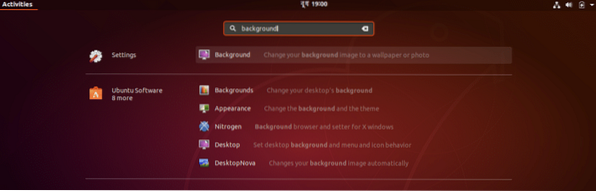
Buka "Latar Belakang".
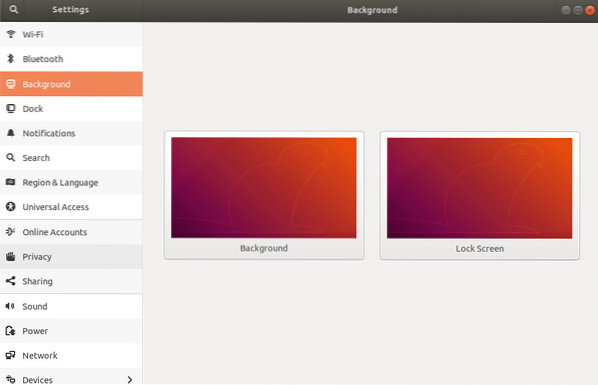
Sekarang, anda akan melihat bahawa ada pilihan untuk kedua - latar belakang umum dan skrin kunci. Mari teruskan dengan pilihan skrin kunci.
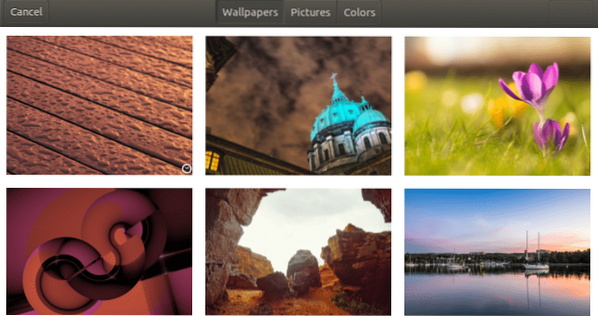
Pilih latar belakang kegemaran anda.
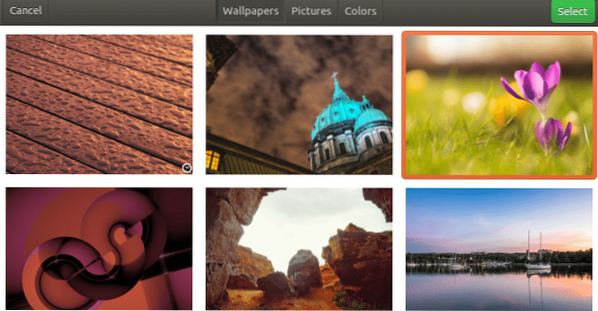
Voila! Latar belakang berubah!
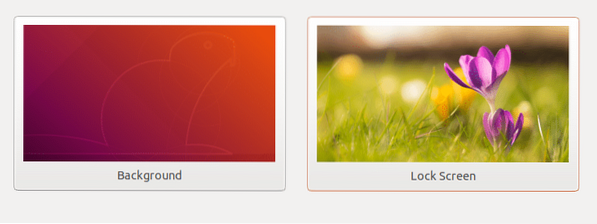

Untuk pengguna Xubuntu, pastikan untuk mengubah latar belakang anda mengikut kehendak anda. Latar belakang skrin kunci akan berubah dengan sewajarnya.
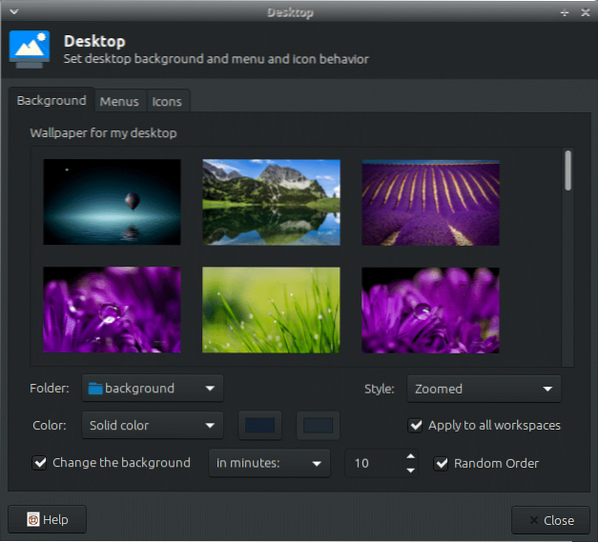
Tukar masa skrin kunci
Perlu mengunci skrin secara automatik? Maka anda juga perlu mengatur masa dengan betul. Jika tidak, skrin anda mungkin terkunci tanpa disangka di tengah-tengah filem atau semasa mendengar muzik kegemaran anda.
Di Ubuntu, mari ikuti langkah berikut -
Pergi ke Aktiviti >> cari "Privasi".
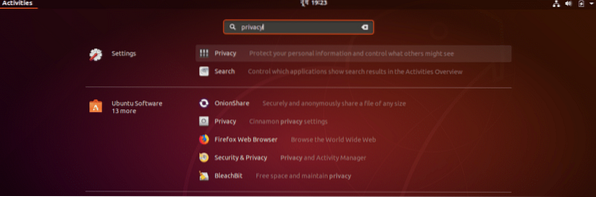
Mulakan pilihan "Privasi".
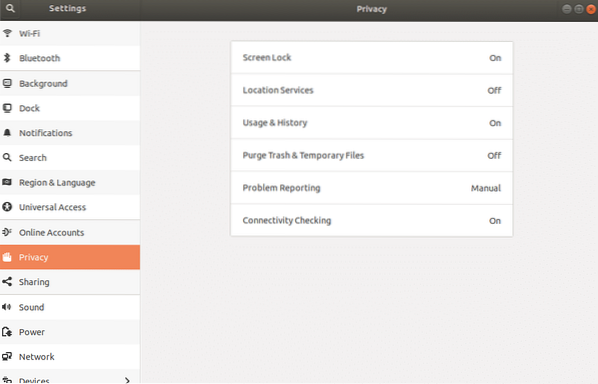
Klik pada pilihan "Kunci Skrin".
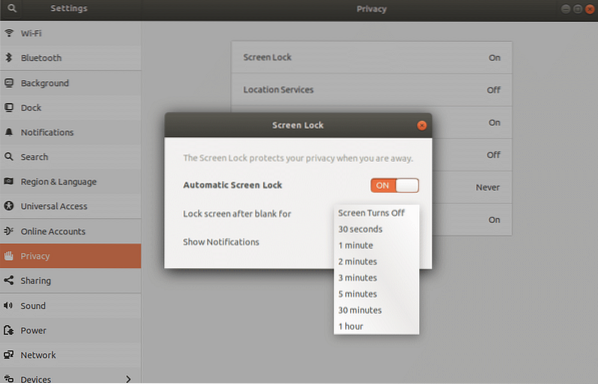
Dari pilihan drop-down, anda boleh memilih masa dengan mudah.
Dalam kes Xubuntu, Anda dapat memilih pilihan dari panel "Xfce Power Management".
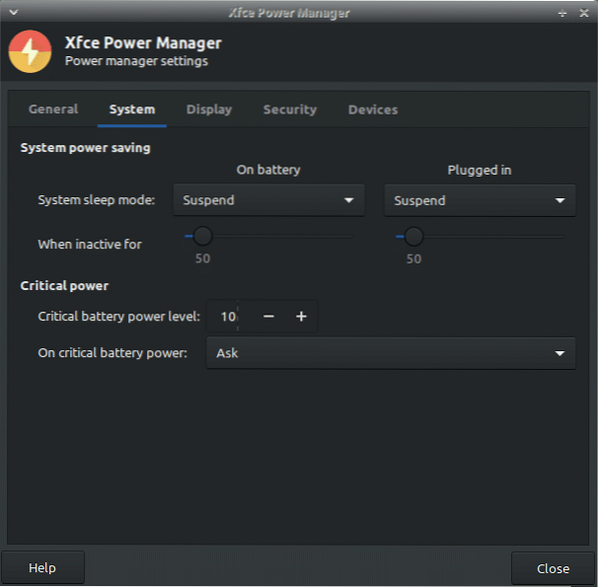
Nikmati!
 Phenquestions
Phenquestions


